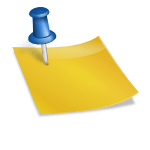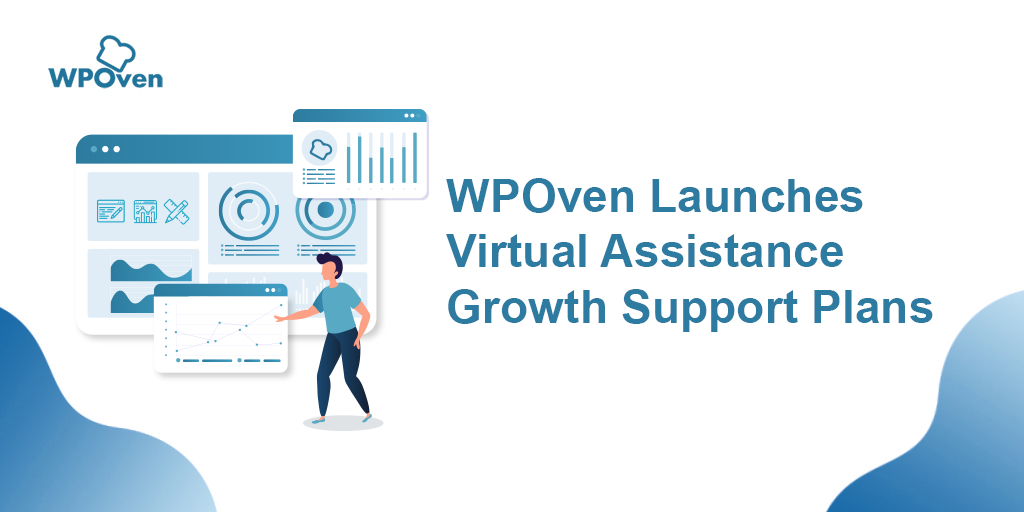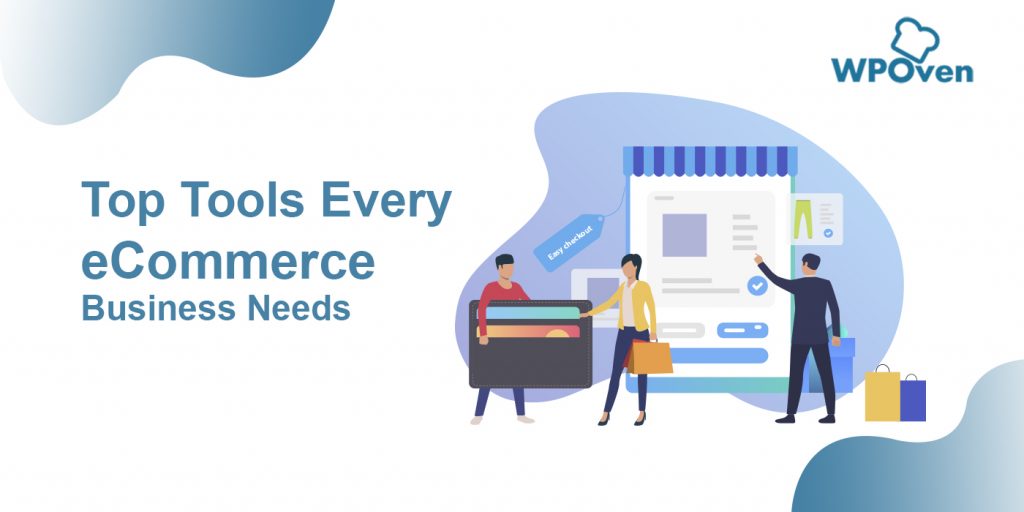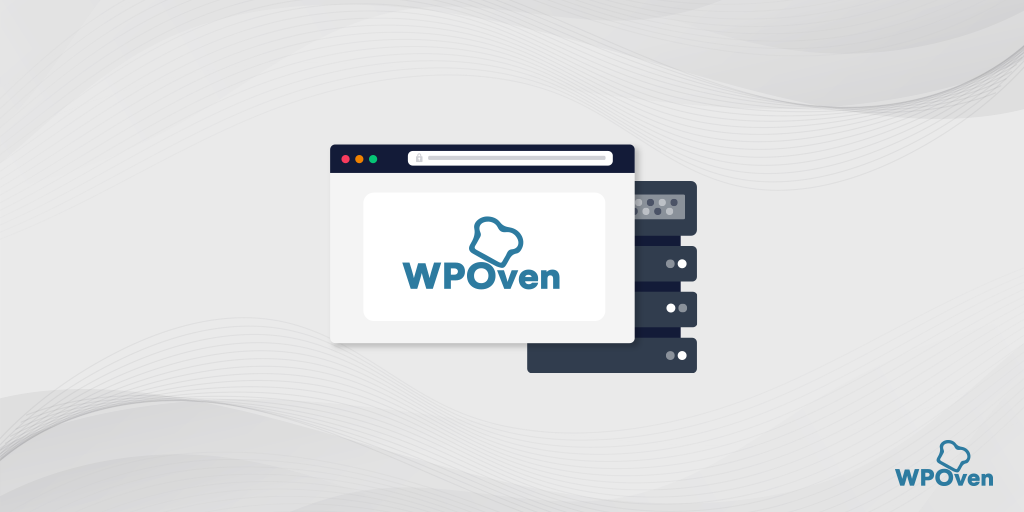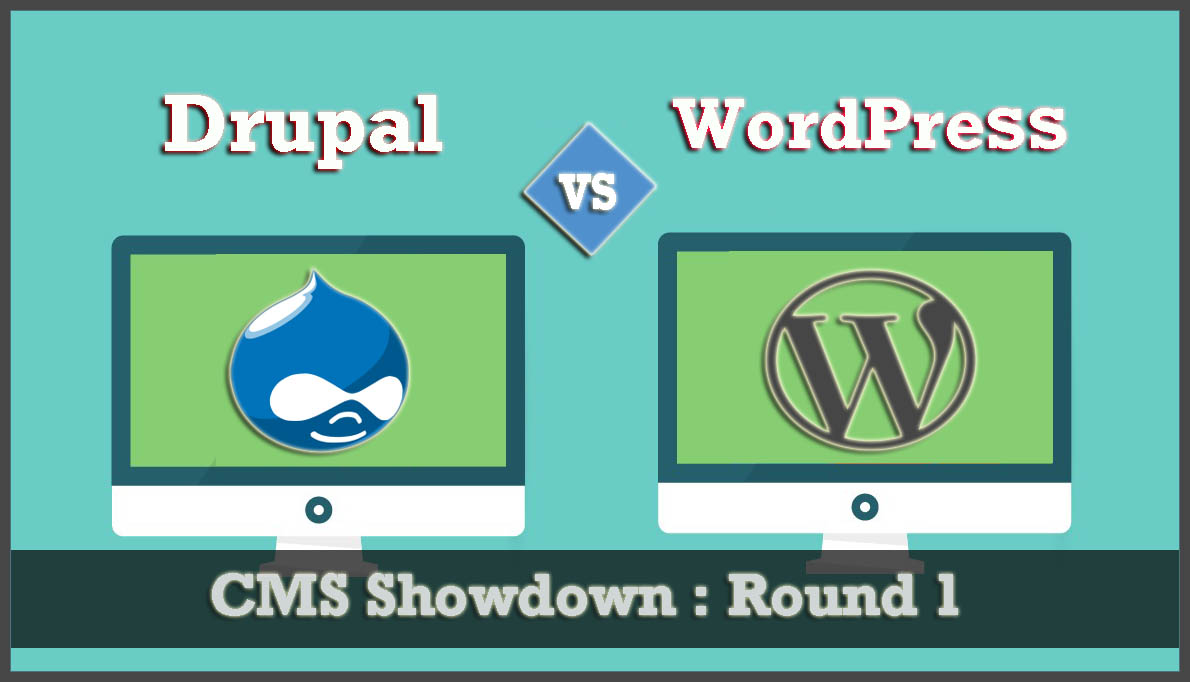WordPress 웹사이트에 챗봇을 추가하는 방법(무료)
게시 됨: 2024-09-21이메일이나 일대일 상호작용을 통해 가장 일반적이고 일반적인 고객 문의에 답변하는 것은 리소스를 많이 소모할 수 있습니다. 또한 지원 팀에 부담을 주어 지원 티켓이 늘어날 수도 있습니다.
증가하는 고객 지원 수요를 관리하는 데 도움이 필요하거나 사용자 참여를 유지하기 어려운 경우 WordPress 사이트에 챗봇을 추가하는 것이 가장 좋은 솔루션입니다.
좋은 소식은 AI 기반 챗봇을 사용할 수 있으며 WordPress 웹사이트에 쉽게 통합할 수 있다는 것입니다. 이러한 챗봇은 귀하가 프로그래밍한 방식대로 방문자와 상호 작용하고 가장 일반적인 질문에 답변할 수 있어 사이트에 대한 강력한 지원 서비스 역할을 합니다.
그럼 더 이상 지체하지 않고 WordPress 웹사이트에 챗봇을 번거로움 없이 추가하는 방법을 확인해 보겠습니다.
챗봇이란 무엇입니까?
챗봇은 인간 지원팀이 고객과 채팅하는 방식과 유사하게 채팅 창을 통해 웹사이트 방문자와 상호 작용하는 소프트웨어 프로그램입니다. 그러나 실제 사람이 응답하는 라이브 채팅과 달리 챗봇은 자동화되어 사전 프로그래밍된 답변을 제공합니다.
예를 들어, 고객 서비스 챗봇은 제품에 대한 질문에 답변하고, 기본적인 문제를 해결하고, 항목을 제안하는 데 도움을 줄 수 있습니다. 반면, 의료 챗봇은 건강 관련 질문에 답하고, 사람들에게 약속을 상기시키며, 의사와 연결하는 데 도움을 줄 수 있습니다.
WordPress 사이트에 챗봇을 추가하면 얻을 수 있는 이점
WordPress 사이트에 챗봇을 추가하면 어떤 이점이 있는지 궁금하다면 고려해야 할 몇 가지 사항은 다음과 같습니다.
- WordPress 사이트에 챗봇을 추가하면 팀이 부재중일 때에도 고객이 언제든지 도움을 받을 수 있습니다.
- 지원 요청 횟수가 줄어들고 사용자 경험이 향상됩니다.
- 챗봇은 다음과 같은 간단한 작업을 처리할 수 있습니다.
– 일반적인 질문에 답변합니다.
– 제품 정보를 도와드립니다.
– 작은 문제를 해결합니다.
- 이를 통해 지원팀의 시간이 절약되므로 더 어려운 문제에 집중할 수 있습니다.
- 온라인 상점을 운영하는 경우 챗봇은 다음을 수행할 수도 있습니다.
– 고객이 무엇에 관심을 갖고 있는지 알아보세요.
– 그들에게 필요한 것이 무엇인지 물어보십시오.
– 고객의 질문에 답변하고 판매를 성사시키는 데 도움을 주어 고객의 참여도를 높입니다.
WordPress 웹사이트에 무료로 쉽게 챗봇을 추가하는 방법
WordPress 웹사이트에 챗봇을 추가하는 자유롭고 쉬운 방법을 찾고 있다면 HubSpot을 사용할 수 있습니다.
Hubspot은 영업, 고객 서비스, 마케팅 및 콘텐츠 관리를 포괄하는 수많은 다른 도구를 제공하는 놀라운 CRM 도구입니다.
또한 무료 Chatbot 빌더를 사용하여 쉽고 간단한 단계로 WordPress 웹사이트에 챗봇을 추가할 수 있습니다. 방법은 다음과 같습니다.
1. HubSpot 플러그인 설치 : 먼저 WordPress 웹사이트에 HubSpot 플러그인을 추가하고 활성화하세요. 이를 통해 챗봇을 포함한 HubSpot 기능을 사용할 수 있습니다.
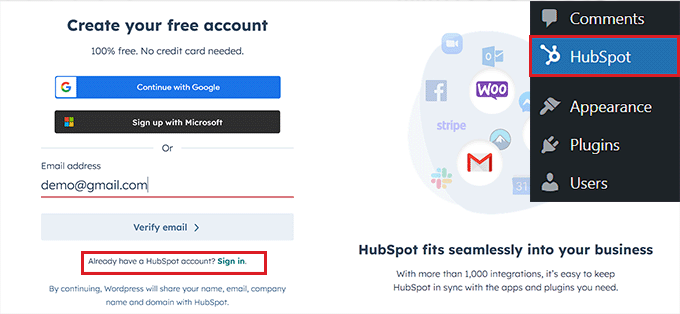
2. HubSpot 생성 또는 로그인 : 플러그인이 활성화되면 HubSpot 계정을 생성하거나 이미 계정이 있는 경우 로그인해야 합니다.
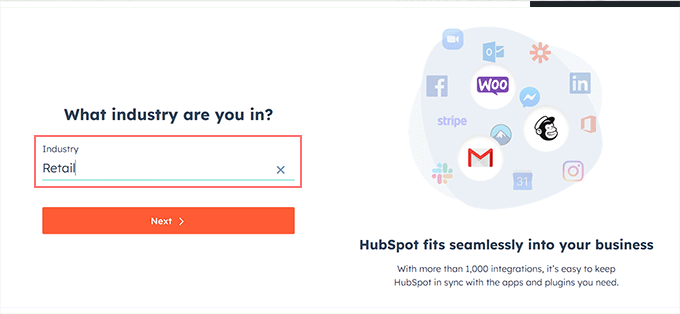
3. HubSpot을 웹사이트에 연결 : 생성하거나 로그인한 후 HubSpot 계정을 웹사이트에 연결하여 함께 작동할 수 있도록 하세요.
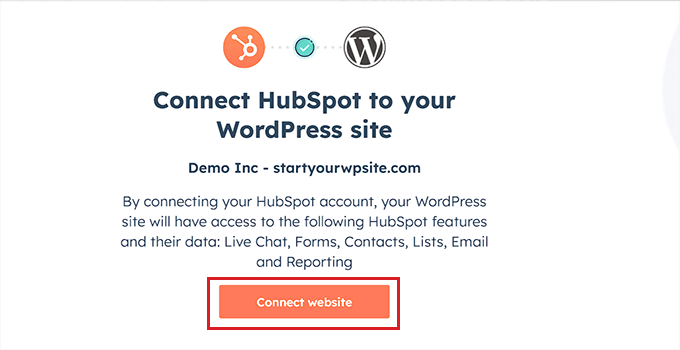
4. 챗봇 구축 시작 : WordPress 대시보드의 HubSpot 채팅 설정으로 이동하여 새 챗봇 생성 옵션을 클릭하세요.
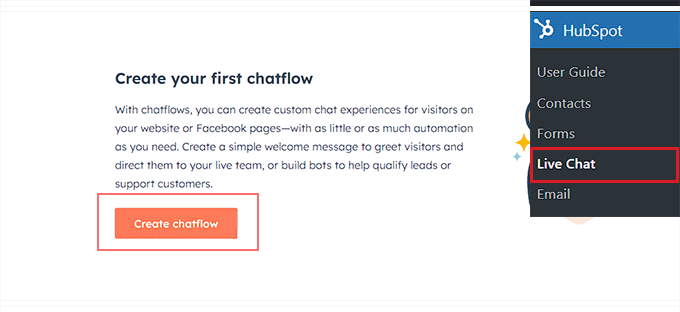
5. 챗봇 템플릿 선택 : HubSpot은 다양한 작업(예: 지원 질문에 답변하거나 티켓 봇 템플릿을 선택한 판매 지원 등)을 위해 다양한 유형의 챗봇을 제공합니다.
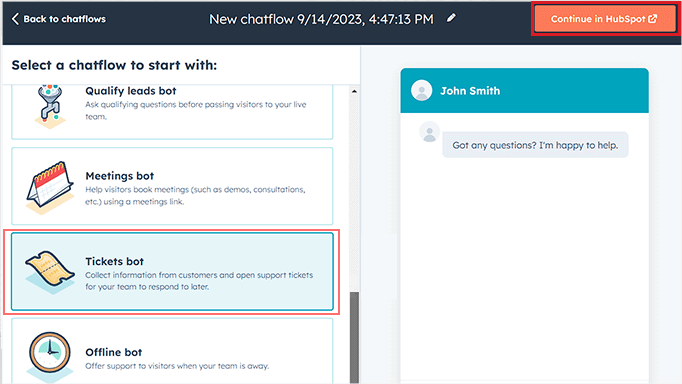
6. 챗봇 대화 설정 : 챗봇이 방문자에게 어떤 질문을 하고 어떤 종류의 응답을 줄 것인지 결정합니다. 챗봇이 수행하려는 작업에 따라 이를 사용자 정의할 수 있습니다.
7. 방문자를 위한 빠른 답변 추가 : 방문자가 챗봇에 신속하게 답변할 수 있는 옵션을 설정합니다(예: 구매 관련 도움 요청, 문제 신고).
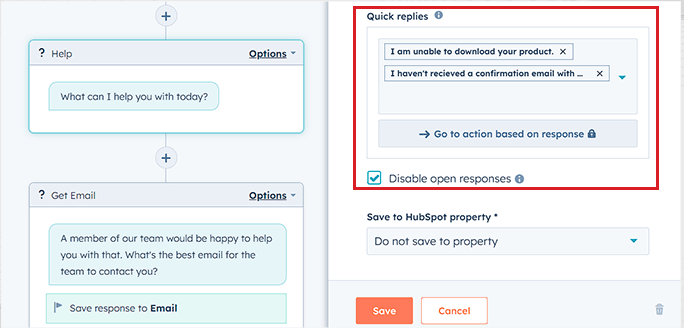
8. 챗봇이 수행할 작업 선택 : 챗봇이 각 방문자의 답변에 어떻게 응답할지 결정합니다. 예를 들어 누군가 문제를 보고하면 챗봇이 자동으로 지원 티켓을 생성할 수 있습니다.
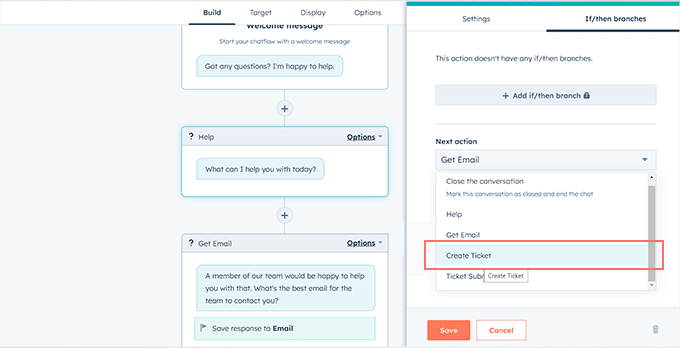
9. 챗봇이 표시될 위치 결정 : 제외 규칙을 사용하여 웹사이트의 어느 페이지에 챗봇을 표시할지 또는 특정 페이지에서 숨길지 선택할 수 있습니다.
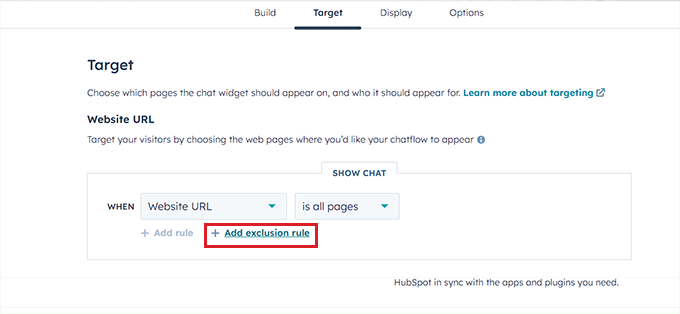
10. 챗봇을 볼 수 있는 사람 선택 : 챗봇을 모든 사람에게 표시할지 아니면 연락처 목록에 있는 사람과 같은 특정 방문자에게만 표시할지 설정합니다.
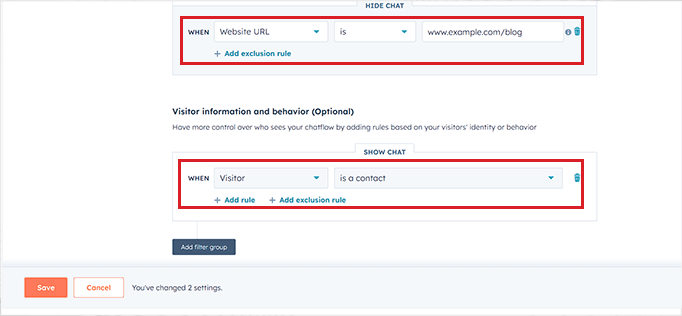
11. 챗봇 모양 사용자 정의 : 챗봇에 이름과 이미지를 지정하고 방문자를 맞이하기 위해 언제 팝업할지 결정할 수 있습니다(예: 누군가 웹사이트에 처음 도착할 때).
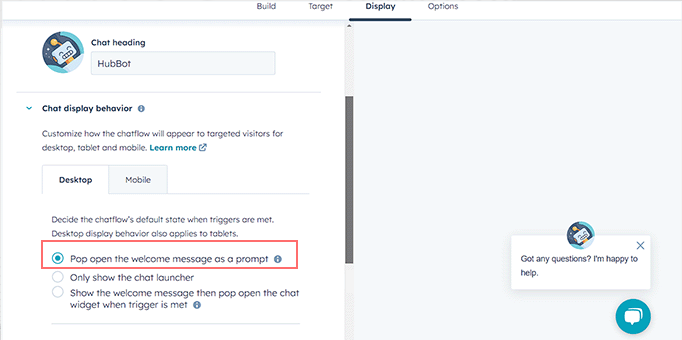
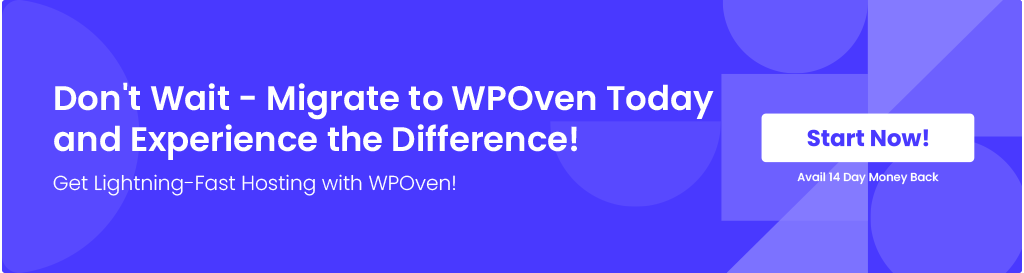
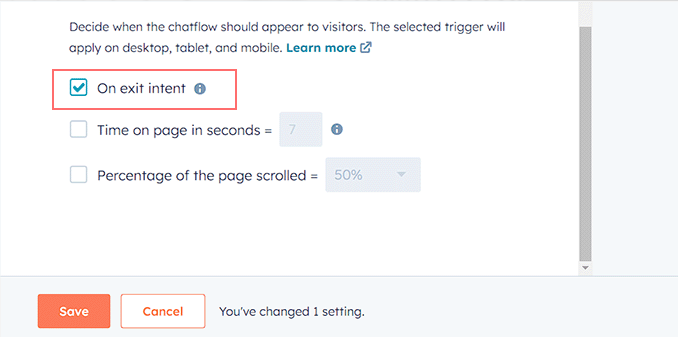
12. 챗봇 활성화 : 모든 설정이 완료되면 변경 사항을 저장하고 챗봇을 켜서 웹사이트에서 작동을 시작하세요.

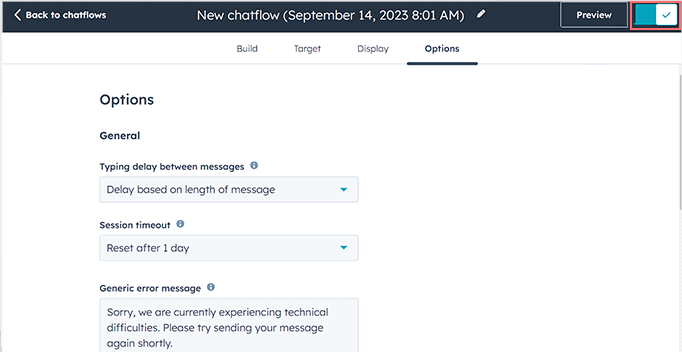

WordPress 사이트에 라이브 채팅을 추가하는 방법은 무엇입니까?
월간 트래픽이 적고 사용자가 적다면 챗봇 대신 라이브 채팅을 구현할 수 있습니다.
라이브 채팅을 통해 방문자는 채팅 창을 통해 실시간으로 고객 지원 담당자와 직접 소통할 수 있습니다.
방문자가 질문을 입력하면 지원팀의 실시간 담당자가 즉시 응답하여 도움을 받을 수 있어 쉽고 빠르게 지원을 받을 수 있습니다.
– WooCommerce 스토어에 실시간 채팅을 추가하면 고객이 기다리거나 이메일을 보내지 않고도 빠르고 쉽게 도움을 받을 수 있습니다.
– 이 방법의 장점은 고객과 직접 소통할 수 있어 AI 봇이 달성할 수 없는 고객 만족도를 최대 70% 향상시킬 수 있다는 것입니다.
– 이탈률(사이트를 떠나는 고객)을 줄이고 매출을 높이는 데 도움이 됩니다.
– 고객으로부터 피드백을 수집할 수 있는 기회도 제공됩니다.
– WordPress용 최고의 라이브 채팅 지원 도구인 **LiveChat**을 사용하여 사이트에 라이브 채팅을 추가할 수 있습니다.
이제 이를 구현하는 방법을 살펴보겠습니다.
WordPress 사이트에 라이브 채팅 창을 추가하려면 Tweak.to WordPress 플러그인을 활용할 수 있습니다.
- WordPress에 로그인 :
먼저 사이트를 관리하는 WordPress 관리 대시보드에 로그인하세요. - 새 플러그인 추가 :
왼쪽 메뉴에서 플러그인 을 클릭한 다음 새로 추가를 선택합니다. 여기에서 귀하의 사이트에 대한 새로운 플러그인을 찾아 설치할 수 있습니다.
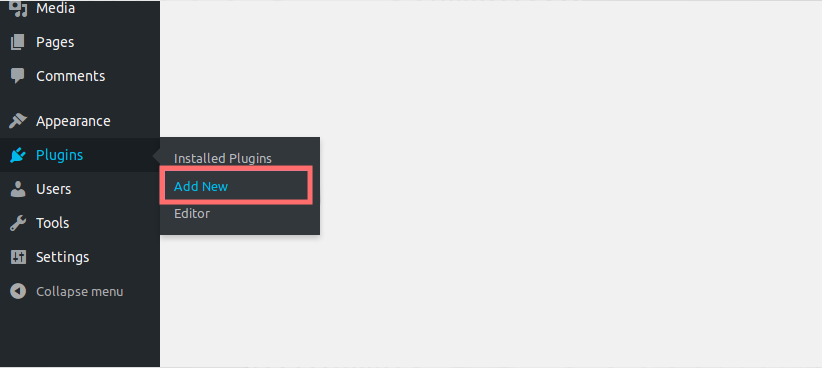
- Tawk.to 라이브 채팅 검색 :
오른쪽 상단 검색창에 Tawk.To Live Chat 을 입력하세요. 결과 목록이 표시됩니다. Tawk.to Live Chat by Tawkto 라는 항목을 찾으세요.
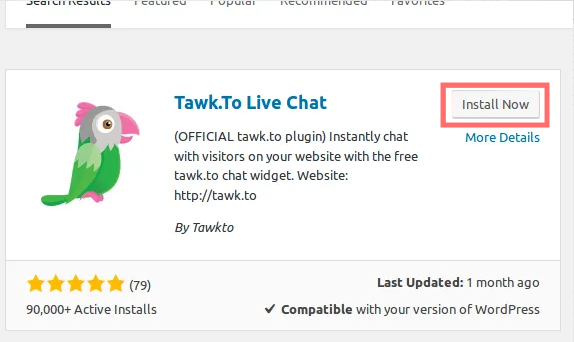
- 플러그인 설치 및 활성화 :
찾았으면 지금 설치 버튼을 클릭하세요. 설치가 완료되면 파란색 활성화 버튼을 클릭하여 사이트에서 플러그인이 작동하도록 하세요.

- Tawk.to 플러그인 설정 열기 :
이제 활성화되었으므로 Tawk.to 라이브 채팅 플러그인으로 이동하여 설치된 플러그인 목록에서 설정을 클릭하세요.
(왼쪽 메뉴의 설정 으로 이동한 다음 Tawk.to를 선택하여 이동할 수도 있습니다).
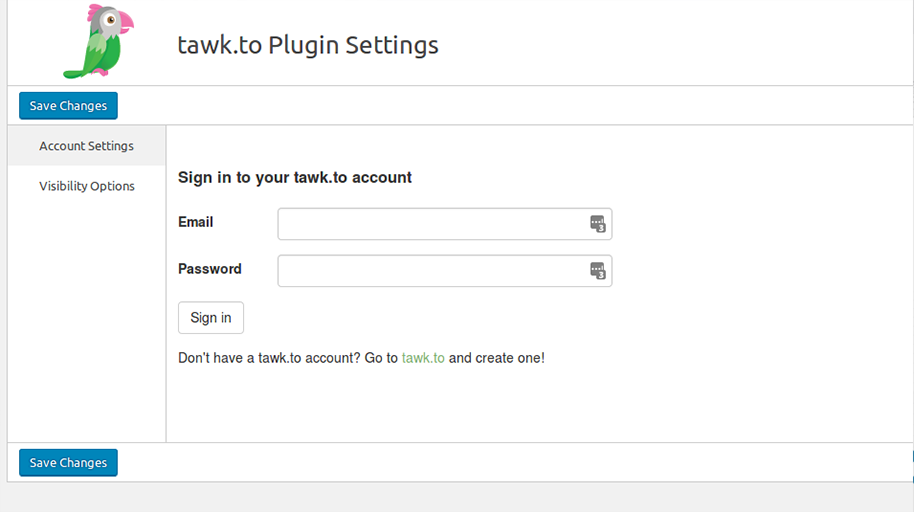
- Tawk.to 계정에 로그인하세요 :
Tawk.to 계정 이메일과 비밀번호를 입력하여 로그인하세요. 그런 다음 사용하려는 특정 속성(웹사이트)과 채팅 위젯을 선택하세요. 선택한 위젯 사용을 클릭하여 선택을 완료하세요. - 이제 끝났습니다!
이제 실시간 채팅 위젯이 준비되었습니다! WordPress 사이트의 모든 페이지에 자동으로 표시되어 방문자가 귀하와 채팅할 수 있습니다.
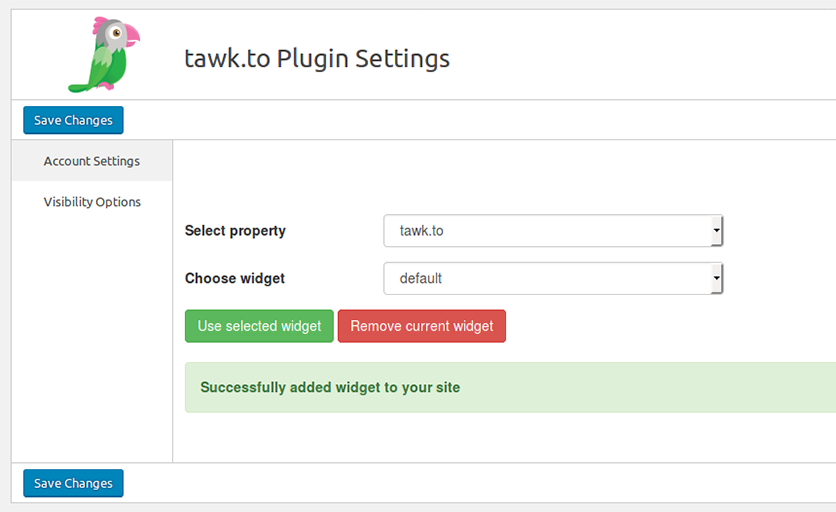
이 플러그인은 여러 WordPress 사이트(WordPress Multisite)에서도 작동하므로 필요한 경우 사이트 네트워크에서 사용할 수 있습니다.
이제 Android 기기에 twak.to 앱을 다운로드하고 동일한 자격 증명으로 로그인하면 채팅 준비가 완료됩니다.
결론
웹사이트를 더욱 대화형으로 만들고 고객의 참여를 유도하려면 챗봇을 추가하는 것이 좋은 방법입니다. 사이트에 챗봇을 쉽게 설정할 수 있는 간단한 도구가 많이 있습니다.
방문자에게 최고의 온라인 경험을 제공하려면 신뢰할 수 있는 리소스가 필요합니다. 우리는 다양한 가격 옵션으로 최고 품질의 완전 관리형 WordPress 호스팅을 제공하므로 귀하는 최신 기술로 사이트를 쉽게 업데이트할 수 있습니다.

Rahul Kumar는 웹 매니아이자 WordPress 및 웹 호스팅을 전문으로 하는 콘텐츠 전략가입니다. 수년간의 경험과 업계 동향에 대한 최신 정보를 얻으려는 노력을 통해 그는 트래픽을 유도하고 참여도를 높이며 전환율을 높이는 효과적인 온라인 전략을 수립합니다. Rahul은 세부 사항에 대한 관심과 매력적인 콘텐츠 제작 능력으로 인해 온라인 인지도를 향상하려는 모든 브랜드에 귀중한 자산이 되었습니다.